在有些时候我们的电脑前置耳机插孔没声音了,这该怎么办呢?那么下面就由小编来给你们说说电脑前置耳机插孔没声音的解决方法吧,希望可以帮到你们哦!
电脑前置耳机插孔没声音的解决方法:确定声卡,驱动已经成功安装:可以进入计算机管理——设备管理器——声音、视频游戏控制;在下拉菜单中看是否有黄色问号出现? 没有黄色问号的话,声卡驱动就没问题::如图
点击电脑左下方的Realtek HD图标:如图
进入Realtek HD控制面板:如图
选择菜单音频I/O:如图
点击模拟——右侧的接头设置
我们选择第二项:还有把第一项√加上
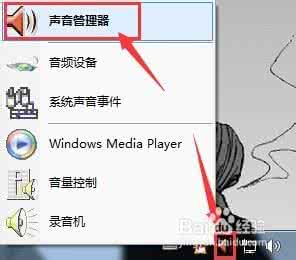
爱华网本文地址 » http://www.aihuau.com/a/219261/642212338.html
更多阅读

电脑前置耳机插孔不识别耳机,没声音的解决办法――简介新装的电脑,后边的插孔正常,但前面的耳机插孔不能使用,提示没插上外设,没有声音。电脑前置耳机插孔不识别耳机,没声音的解决办法――工具/原料驱动精灵电脑前置耳机插孔不识别耳机,

电脑耳机没声音怎么设置(台式)――简介电脑用户数量现在已经非常多,电脑耳机也是经常会用到的配件,只不过电脑耳机是比较容易坏的产品,经常用户在使用的过程中会遇到耳机没有声音,那么电脑耳机出现没声音的情况需要如何解决呢?为什么耳机没

台式电脑前置耳机插孔没声音――简介有时候,电脑重装系统,或者错误的设置,发现台式机前置耳机用不了,这里分享一下解决办法台式电脑前置耳机插孔没声音――方法/步骤台式电脑前置耳机插孔没声音 1、确定声卡,驱动已经成功安装:可以进入计

不少网友在使用win7系统的时候当有音响而又插入耳机的时候,这时音响有声音耳机却没有声音,或者是两个同时都没有声音,或者是电脑插上耳机还是有外音。遇到这样的情况一般情况下是因为系统默认的播放设置有设置好造成的。解决方法:1、

window7系统台式电脑前置耳机插孔没声音?――简介台式电脑window7系统,后置耳机插孔有声音,前置耳机 插孔却没声音。window7系统台式电脑前置耳机插孔没声音?――工具/原料耳机window7系统台式电脑前置耳机插孔没声音?――方法/步骤w
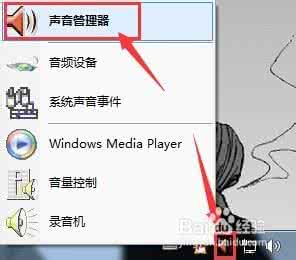
 爱华网
爱华网



